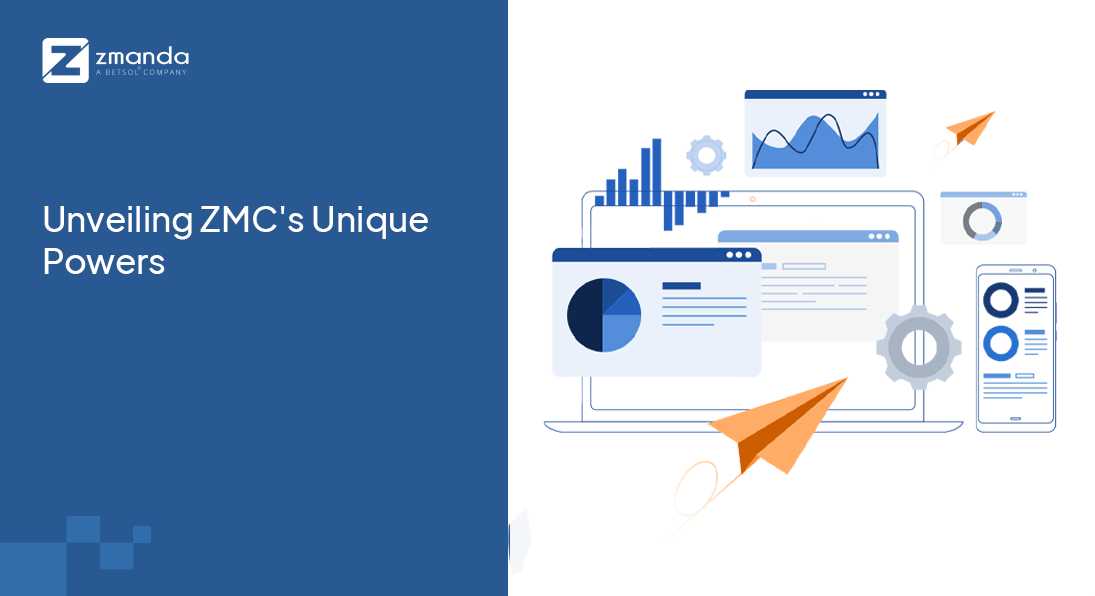
Zmanda Yönetim Konsolunun benzersiz işlevlerini keşfedin ve veri yedeklemenizin kontrolünü elinize alın
Zmanda, rakipleri tarafından sunulan hizmetlerle karşılaştırıldığında gerçekten bir sınıf ayrı olan verileri yedeklemek için hizmetler sunar. Sofistike ancak kullanımı kolay bir ortam sağlama yeteneği ile, Zmanda Yönetim Konsolu kullanıcılarının yalnızca birkaç tıklamayla çeşitli veri yedekleme stratejilerini entegre etmelerine olanak tanır.
Bir önceki makalemizde, Zmanda Yönetim Konsolu ile teyp depolama yapılandırması. Teyp kitaplıklarına güvenli yedeklemeler sağlayan ve veri yedeklemesini eksiksiz bir kolaylıkla izlemek için zahmetsiz bir yol sağlayan basit beş adımlı bir süreçten oluşur. Ancak, ZMC'nin işlevleri çok daha geniş bir kapsama sahiptir. ZMC'nin yedekleme için çeşitli temel donanımları ve özelleştirme için muazzam araçları destekleme yeteneklerinin yanı sıra, ZMC, kullanıcılarını onları gerçekten farklı kılan hizmetlerle donatır. ZMC, müşterilerine ZMC raporları, özel raporlar, veri bütünlüğünü gözlemleme, kasaya alma ve verilerin hızlı bir şekilde geri yüklenmesi yeteneği ile en iyi hizmetleri sunar.
izlemek
Çok sayıda sekme arasında hareketi önlemek için, Yedeklemenin mevcut durumunu ve bu tür diğer ayrıntıları ZMC'nin İzleme sayfasındaki kapsamlı ekranı aracılığıyla görüntüleyin.
Gerçekleştirilen Yedeklemelerin kısa bilgileri:
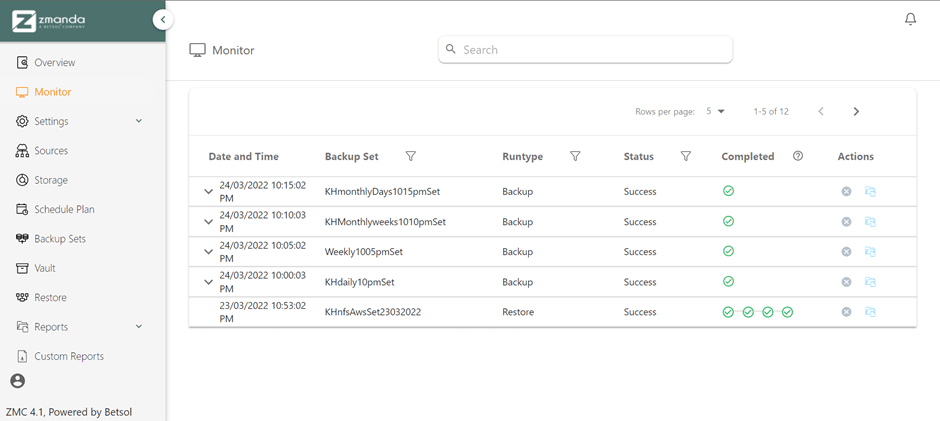
Seçilen ilgili Yedekleme Kümesinin Ayrıntılı Özeti:
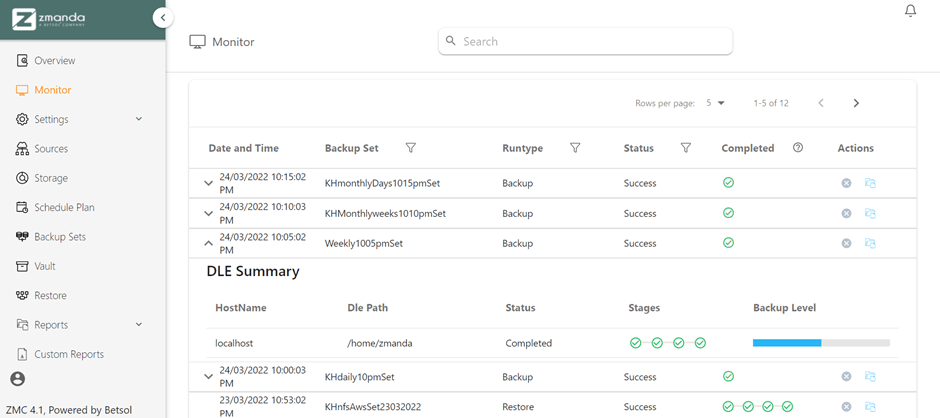
Saklama
ZMC, kullanıcılarımıza ikincil yedekleme yapma olanağı sunar. 3-2-1 Yedekleme Kuralına uymak için kritik görev verilerinin saha dışı bir konumda depolanması, kasalama yoluyla kolaylaştırılır. Bu özellik, mevcut yedeklenmiş verilerin güvenliğini artırmanın yanı sıra, kullanıcıların verilerini başka bir depolama formuna yedeklemelerini sağlar.
lütfen aklınızda bulundurun ZMC'de kasalama, üç farklı yedekleme çalıştırma aralığı ile üç düzeyde ikincil yedeklemeyi destekler. Yedekleme türleri, Tam, Artımlı ve ikisini birleştiren üçüncü türü içerir. Yedekleme Aralığı, kullanıcımızın uygun yedekleme seti görüntüsünü seçmek için bir zaman çerçevesi veya zaman damgası seçmesine olanak tanır.
Vaulting özelliği, Zmanda sunucusuna bir lisansın önceden yüklenmesini gerektirir ve onsuz işlevselliği geçersiz olur.
Bir kasa işi oluşturma adımları:
1. 'Bir Kasa İşi Oluştur'a tıklayın
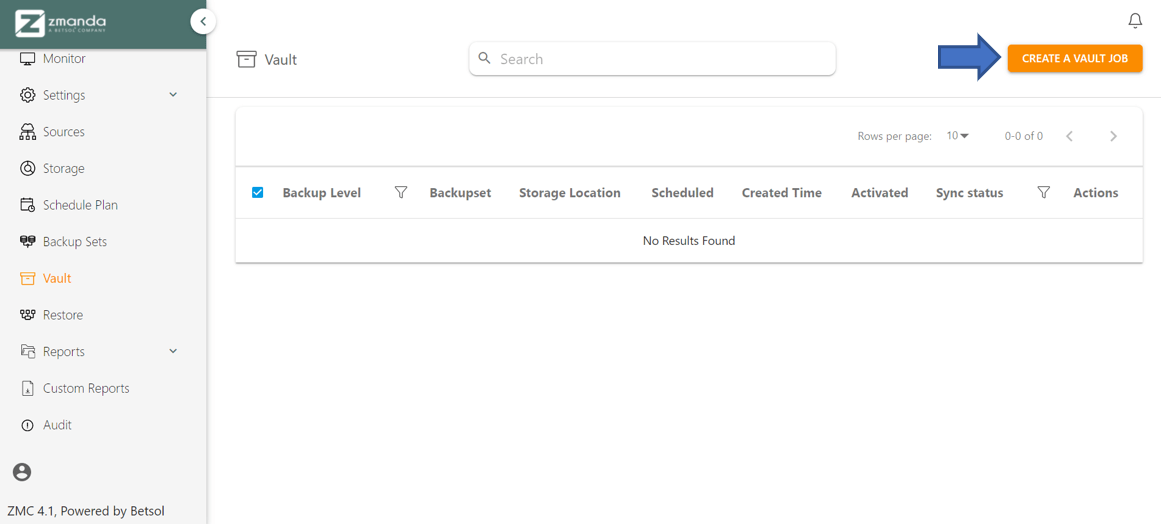
2. Kasa İşleri ayarlarını yapılandırın
Örnek 1: The En Son Tam Yedeklemeler seviyesi altındaki verileri yedeklemek için seçenek seçilir. Tam Yedeklemeler yakın zamanda bir teyp depolama aygıtına gerçekleştirilmiş olanlar:
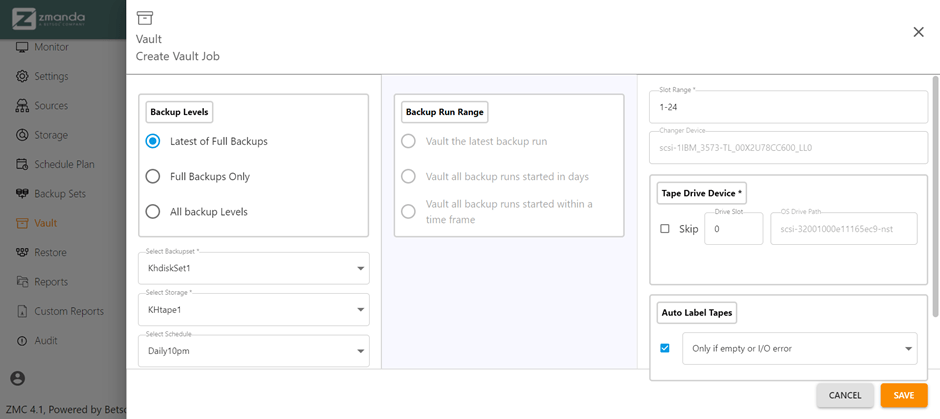
Örnek 2: The Tüm yedekleme Düzeyleri Tam veya Artımlı olmak üzere tüm yedekleme türlerine ait verilerin yedeklenmesi için seçenek seçilir. Yedekleme Çalıştırma Aralığı, yedeklemenin gerçekleşmesi gereken gün sayısından bahsetme seçeneğine sahiptir.
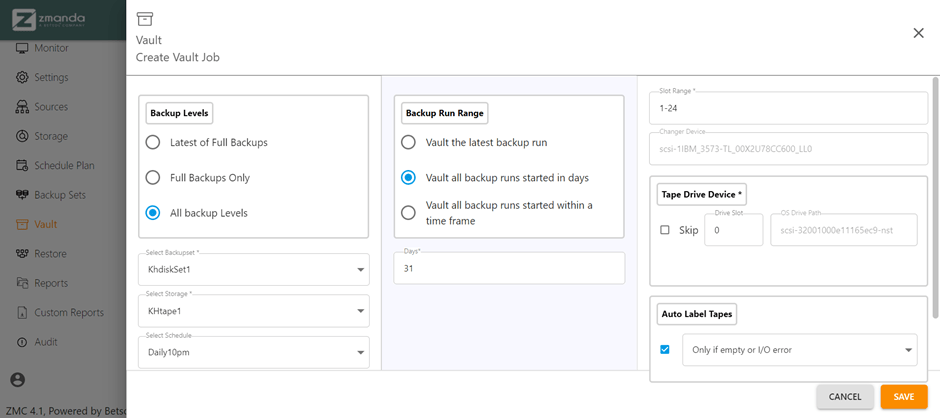
Örnek 3: Farklı Yedekleme Düzeylerine ait veriler, Bulut, Sabit Diskler vb. herhangi bir depolama türünde saklanabilir. Aşağıdaki örnekte, verileri depolamak için bulut depolama kullanılmaktadır.
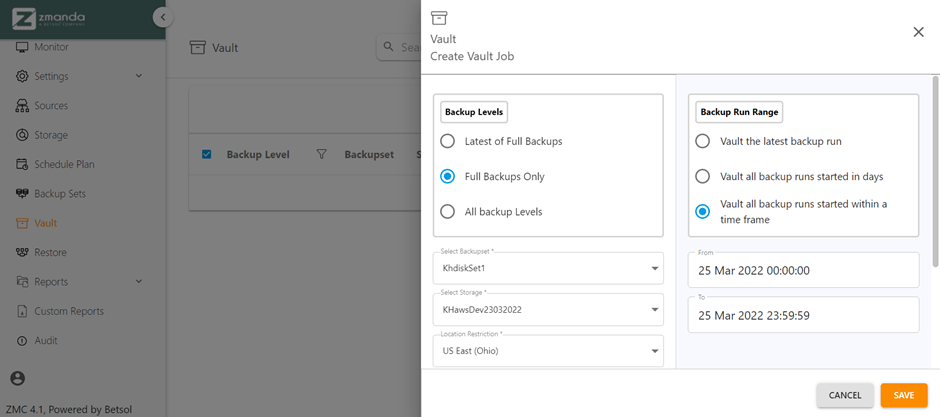
Veriler geri yükleniyor
Bu sayfa, uç depolama aygıtından yedeklenmiş verileri kolaylıkla almak için kullanılır. Yedekleme Kümeleri sayfasına benzer şekilde, bu sayfa özelleştirilmiş ve başarılı bir geri yükleme gerçekleştirmek için dört adımdan oluşur.
1. Neyi Geri Yükle
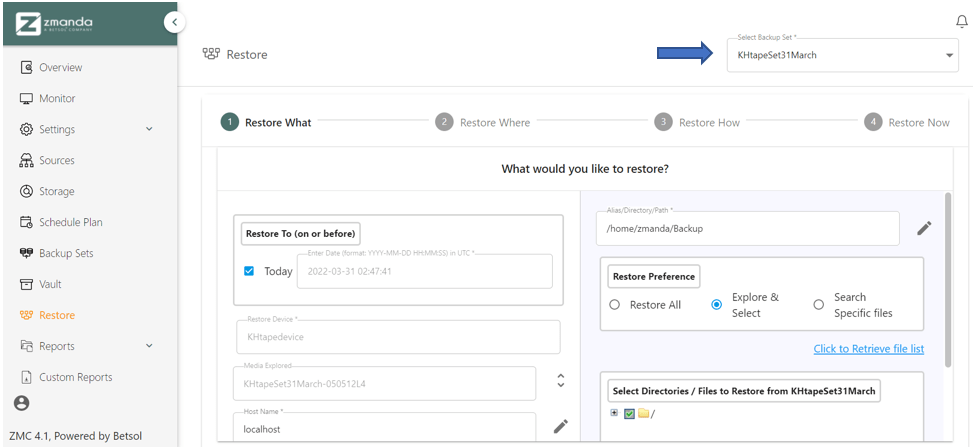
The Neyi Geri Yükle sayfası, Yedekleme Kümesini Seç, Ana Bilgisayar Adı ve Dizin Yolu ve Geri Yükle seçeneği olmak üzere üç ana alan için parametre seçimini içerir.
Adım 1: Yedekleme kümesini seçin
Geri yükleme için verilerin alındığı yedekleme kümesi seçilir.
Adım 2: Şunu kullanarak zaman dilimini yapılandırın Için geri yükle
The Için geri yükle seçeneği, kullanıcılarımızın en son görüntüyü, yani bugün seçeneği veya o tarihe ait yedek resmi almak için bir zaman damgasından bahsederek.
Adım 3: Karşılık gelen seçin Host Name
Tüm depolama aygıtları, kaynak makinenin ana bilgisayar adı ve ilgili yol adına göre bir yedeği tanımlamak için kullanılan DLE (disk listesi girişleri) içerir. burada, Host Name alanı, veri yedeklemesinin gerçekleştiği kaynak makinenin ana bilgisayar adını belirtir.
Yedekleme Kümesinin oluşturulması sırasında belirtilen adla doğru şekilde eşleşen Ana Bilgisayar Adını girdiğinizden emin olun. Neyi Yedekle gidin.
4. Adım: Takma Ad/Dizin/Yol hangi verilerden alınır
Benzer şekilde, bu alan, DLE tarafından belirtildiği gibi ve yukarıdaki alanda belirtilen kaynak makine ile ilgili olarak verilerin restorasyon için mevcut olduğu yolla ilgilidir.
Yedekleme Kümesinin oluşturulması sırasında belirtilen yolla doğru şekilde eşleşen yolu tuşladığınızdan emin olun. Neyi Yedekle gidin.
Adım 5: Uygun olanı seçin Tercihi Geri Yükle gereksinimlere en uygun olan
- Tümünü Geri Yükle – Belirtilen yolda bulunan tüm yedekleme görüntüsünü geri yükleyin.
- Keşfet ve Seç – üzerine tıklayın Dosya listesini almak için tıklayın Daha önce bahsedilen diğer ad/dizin/yolda bulunan tüm dizin yapısını görüntülemek için köprü. Dizin yapısının oluşturulmasında, gereken yere tıklayarak genişletin. + klasörlerden önceki sembol. Geri yükleme için gerekli dosyaları, görüntüleri vb. seçin.
- Belirli dosyaları ara – Dosya/Desen alanında, çeşitli dosyaların adlarının karşılaştırılacağı ve doğru bir şekilde eşleştiriliyorsa seçileceği deseni belirtin. Aramak desenin bulunması gereken konumu tanımlamak için kullanılır.
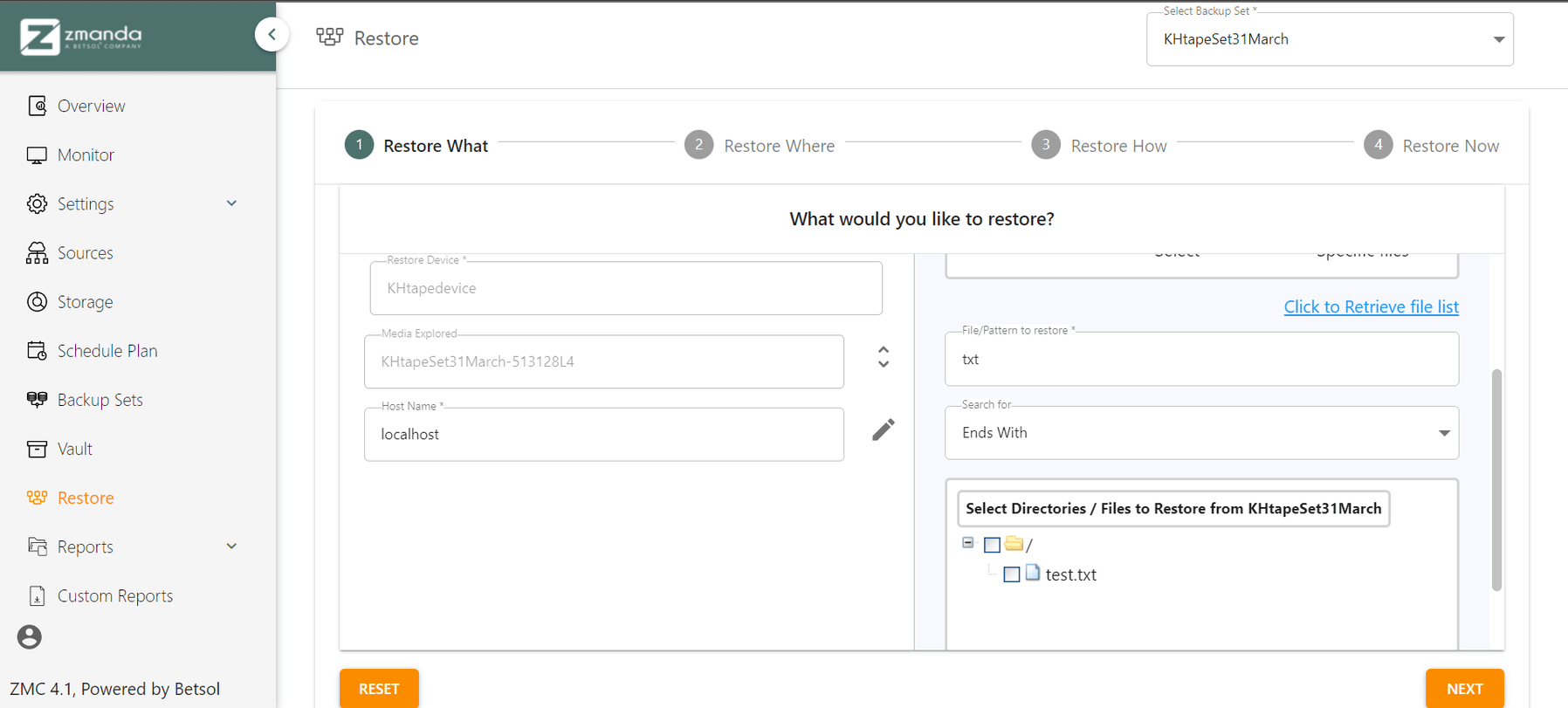
Tamamlandığında, üzerine tıklayın Sonraki düğmesine basın.
2. Nerede Geri Yükle
The Nerede Geri Yükle sayfası, kullanıcının veri geri yükleme konumunun ayarlarını yapılandırmasına olanak tanır. Verilerin yedeklenmesinde görülen evreleme işlemine benzer şekilde, restorasyon sırasında geçici bir evreleme işlemi gerçekleşir. Bunun konumu açıkça belirtilir veya varsayılan değer kullanılır.
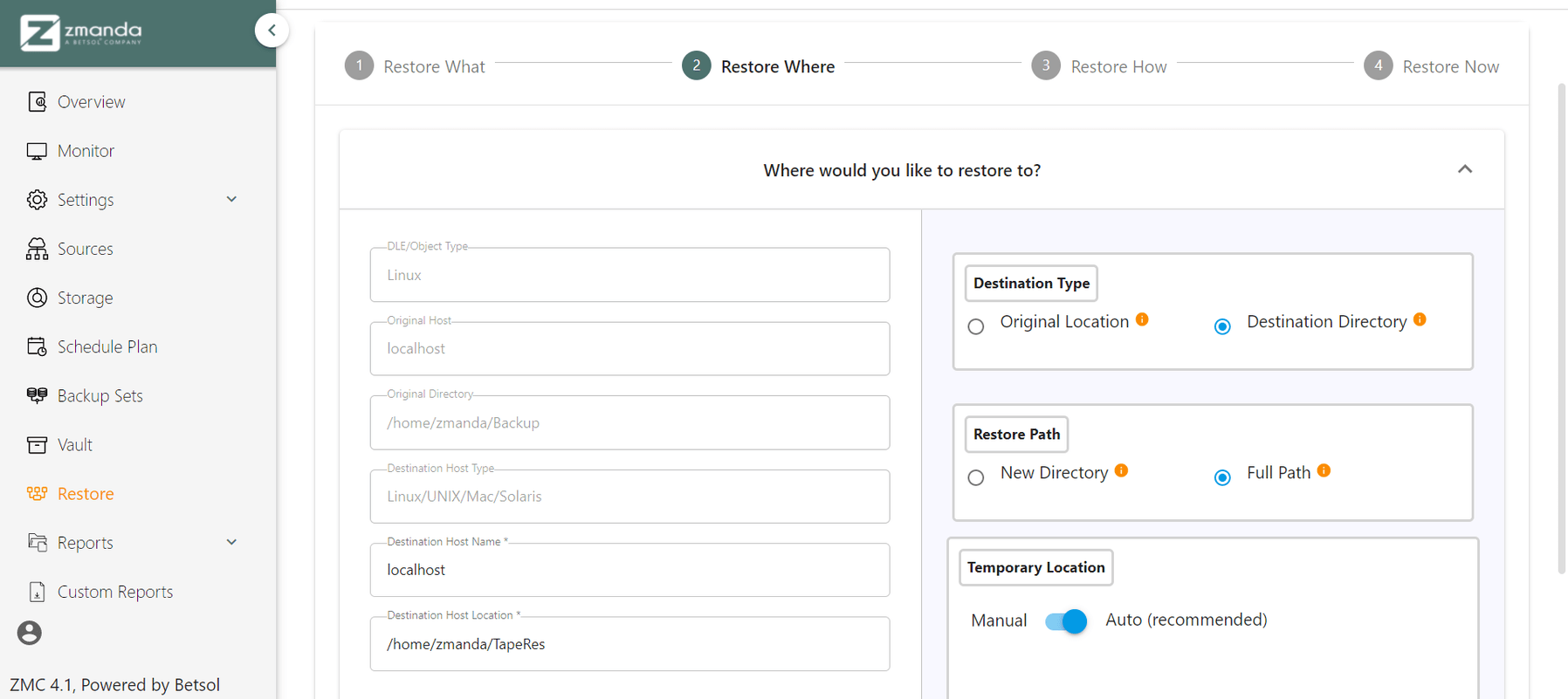
- Hedef Ana Bilgisayar Adı – Bu alan, hedef makinenin ana bilgisayar adını belirtir. Veriler bu makineye geri yüklenir.
- Hedef Ana Bilgisayar Konumu – Bu alan, geri yüklenen verilerden oluşan bir klasörün oluşturulduğu hedef makinenin içindeki yolu belirtir.
- Geçici Konum – Bu konum, restorasyon işlemi sırasında ZMC tarafından geçici olarak kullanılır. Lütfen bu konumun tüm yedek imajı destekleyebilecek kapasiteye sahip olduğundan emin olun.
Tamamlandığında, üzerine tıklayın Sonraki buton. düğmesini tıklayarak istediğiniz zaman önceki sayfaya gidin. Geri düğmesine basın.
3. Nasıl Geri Yükle
ZMC, restorasyon sürecinde ortaya çıkabilecek olası uyumsuzlukların en aza indirilmesini sağlar. bu Nasıl Geri Yükle sayfası, geri yükleme sırasında oluşabilecek çeşitli çakışmalarla ilgili ayarları yapılandırır.
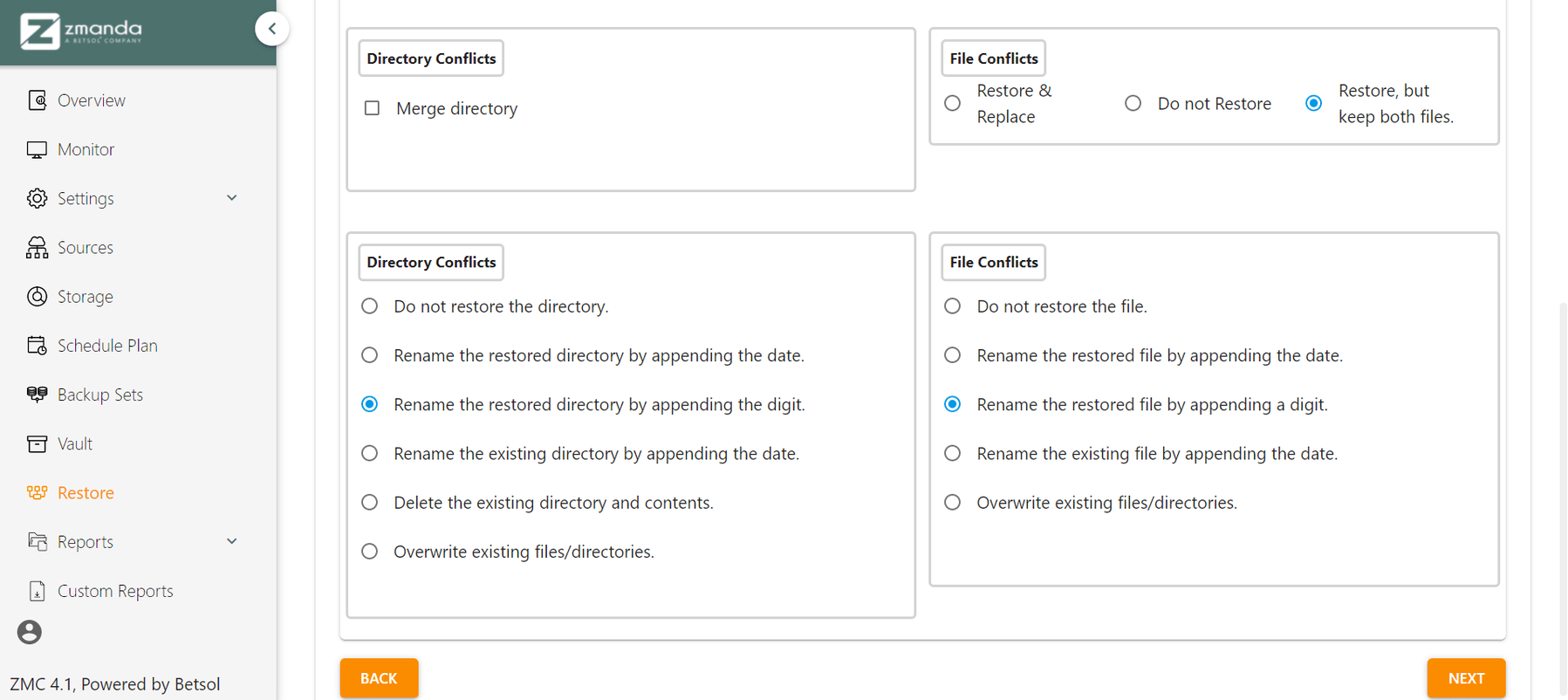
Tamamlandığında, üzerine tıklayın Sonraki buton. düğmesine tıklayarak istediğiniz zaman önceki sayfalara gidin. Geri düğmesine basın.
4. Şimdi Geri Yükle
The Şimdi Geri Yükle sayfası, kullanıcının yapılandırdığı tüm ayarları görüntüler. tıklandığında yeşil oyun butonu ile geri yükleme işlemi başlar.
Geri yüklenecek veriler teyp deposunda mevcutsa, teypleri teyp değiştiricilere veya ilgili yuvalarına yüklediğinizden emin olun.
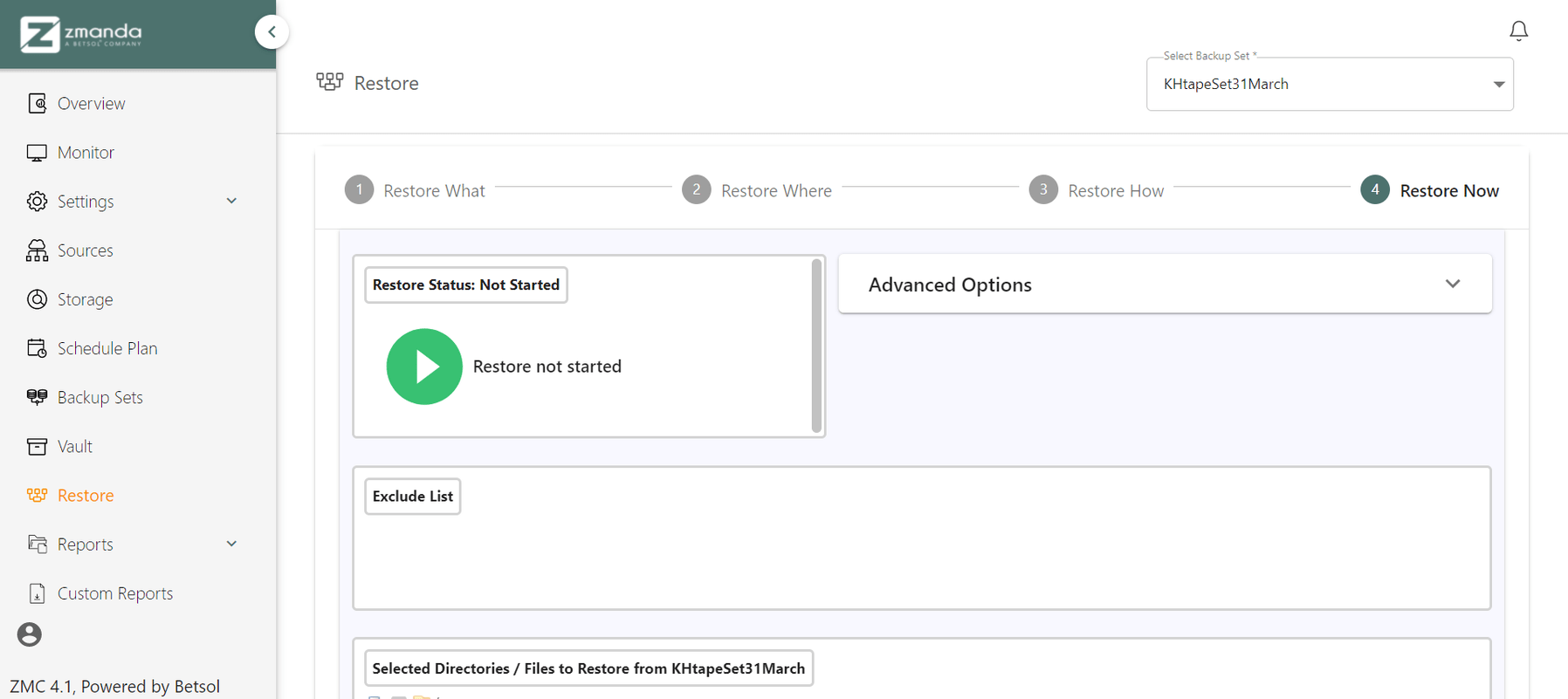
Tamamlandığında, üzerine tıklayın İndirim buton. düğmesine tıklayarak istediğiniz zaman önceki sayfalara gidin. Geri düğmesine basın.
ZMC Raporları
ZMC, yedeklemelerle ilgili tüm bilgi kırıntılarını kaydeder ve böylece kullanıcılarımız, olası tüm bilgileri içeren kapsamlı raporlar elde edebilir. Bu nedenle, devam eden yedeklemelerin, tamamlanan yedeklemelerin, kasa işlerinin veya geri yüklenen verilerle ilgili bilgilerin ayrıntılarını ve istatistiklerini görüntülemek için ZMC raporları bunu yapmanın en kolay yoludur. Rapor, seçilen herhangi bir olayla ilgili göze çarpan ayrıntıları kapsayan standart bilgi alanlarından oluşur.
1. Belirli bir ZMC Raporunu görüntülemek için:
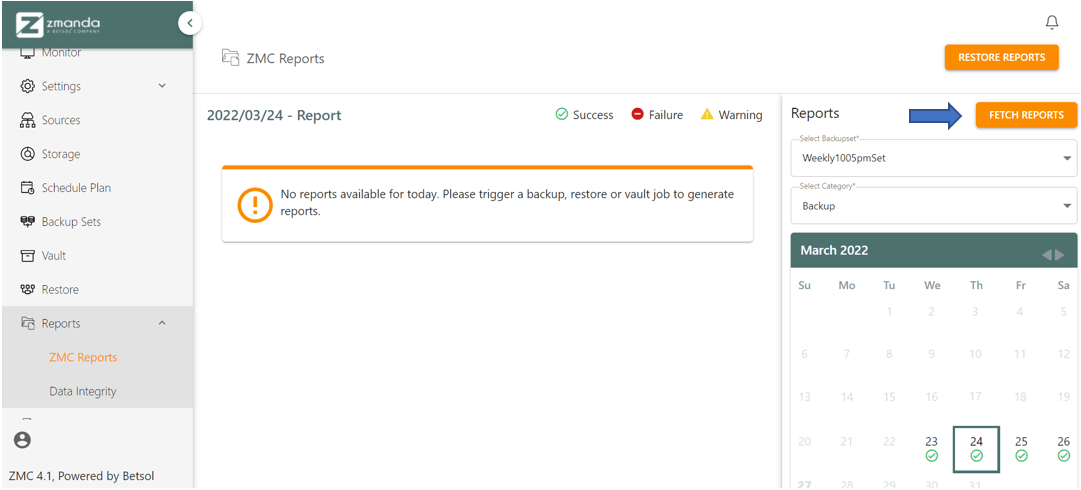
Raporun Yedekleme Kümesini ve ilgili kategorisini (Yedekleme, Kasa veya Yıkama) seçin ve Raporları Getir gerekli ZMC raporunu oluşturmak için düğmesine basın. Raporun oluşturulacağı tarihi seçmek için sağ altta bulunan takvimi kullanın.
Flush Seçeneği - Verilerin yedeklenmesi sırasında meydana gelen evreleme süreci, kızarma. Hedef depolama aygıtı veya ana makine sınırlı bir kapasiteye sahipse veya veri yalnızca bir kez yazılabilirse, kızarma kullanıldı. Sırasında kızarma, veriler belirli bir eşik değerine ulaşılana kadar hazırlama konumunda tutulur, ardından veriler uç depolama cihazına yazılır. Bu, son depolama cihazlarının verimli kullanımını kolaylaştırır.
2. ZMC raporunu oluştururken, açılır oka tıklayarak raporu genişletin ve ayrıntılı ZMC raporunu görüntüleyin:
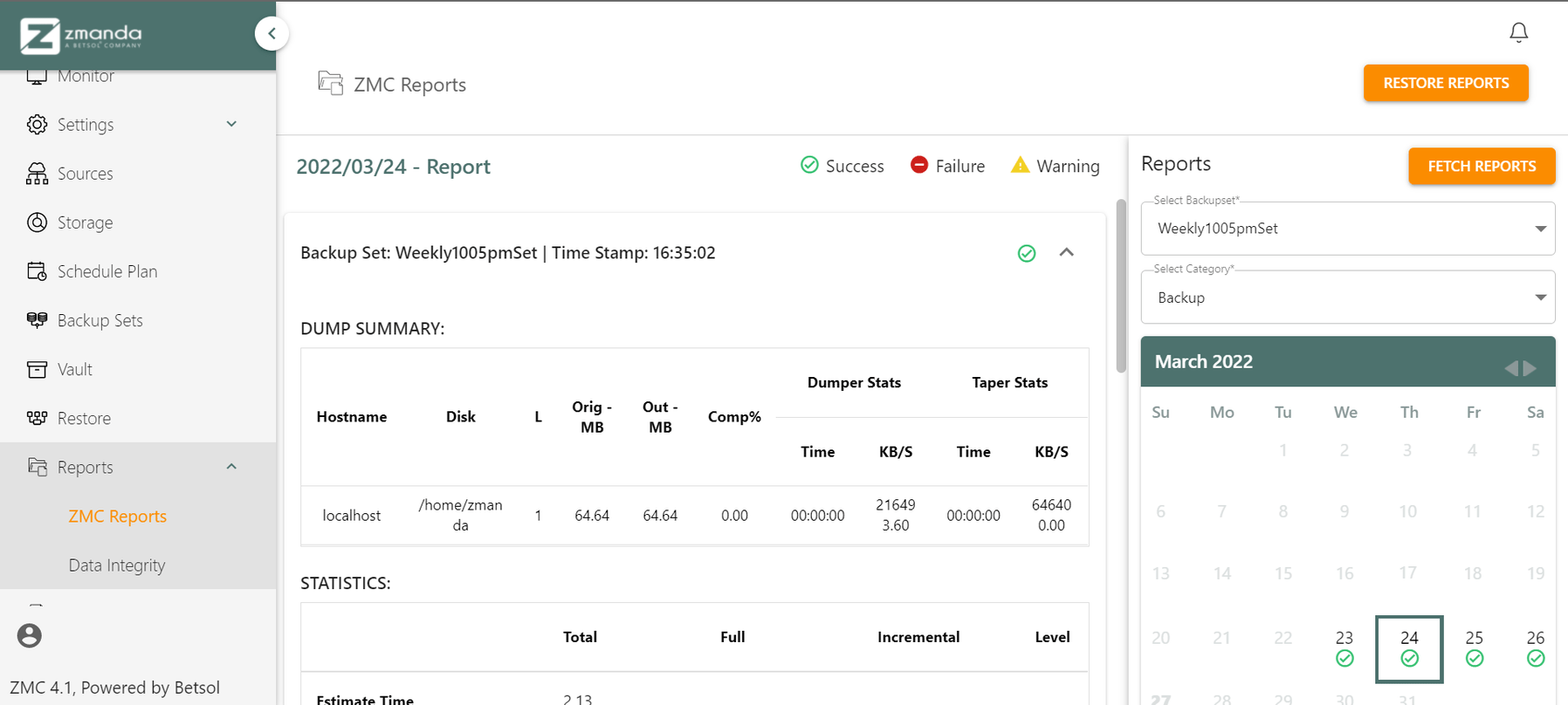
Raporu aşağı kaydırırken, tüm prosedür ve teyp depolamasının kullanımı, medya etiketi vb. hakkında titiz ayrıntılar ve istatistikler bulabilirsiniz (Yalnızca son depolama Teyp Depolama türündeyse geçerlidir).
Veri bütünlüğü
ZMC, baskın bir özellik olan veri bütünlüğünün ve kesinlikle hiçbir kesinti olmaksızın tüm müşterilerine sunduğu bilgilerin öneminin farkındadır. Yazımızda belirtildiği gibi Önceki bloglarımızda, tüm depolama aygıtları, onları birbirinden ayıran ancak birkaç kaçınılmaz güvenlik sorunuyla karşı karşıya olan farklı özelliklere sahiptir. Teyp depolama, kurcalamaya maruz kalabilen, uygun olmayan hava koşullarına, öngörülemeyen insan müdahalesine, virüslere vb. maruz kalabilen böyle bir uç depolama aygıtıdır. Bu nedenle, kullanıcılar, teyp depolamasında bulunan verilerinin bütünlüğünü görebilir ve restorasyonu hakkında bilinçli kararlar aldı.
Veri bütünlüğünü görüntülemek için iki seçenek vardır – medya etiketi ve tarih.
Medya Etiketine Göre Veri Bütünlüğü:
Bu seçenek, kullanıcının etiketine göre teyp hacmini seçmesine ve içinde bulunan medya görüntüsünün veri bütünlüğünü kontrol etmesine olanak tanır.
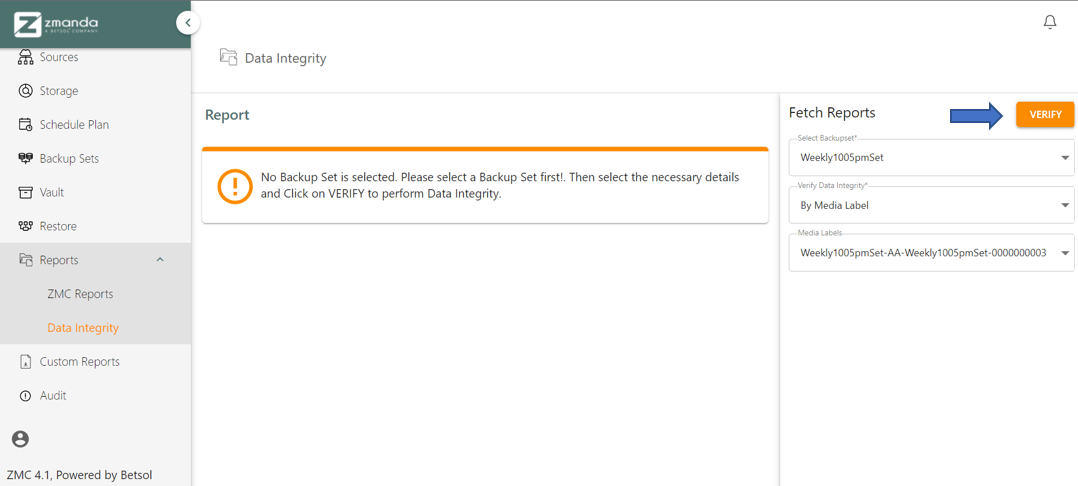
Veri Bütünlüğü istatistiği:
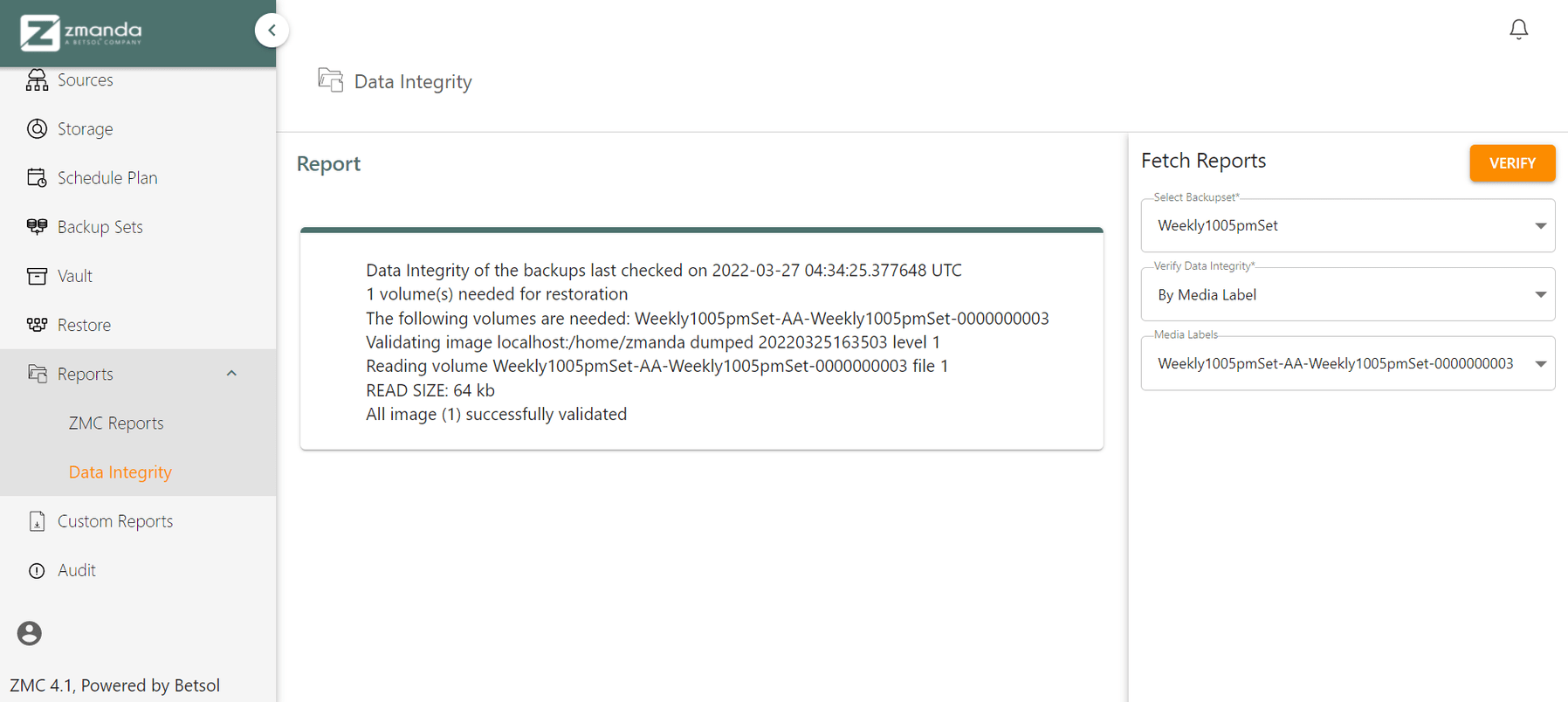
Benzer şekilde, Tarihe göre seçeneği, belirli bir tarihte seçilen Yedekleme Kümesi'nde bulunan verilerin bütünlüğünü kontrol eder. Sağ altta bulunan takvim paneli yardımıyla verileri seçebilirsiniz.
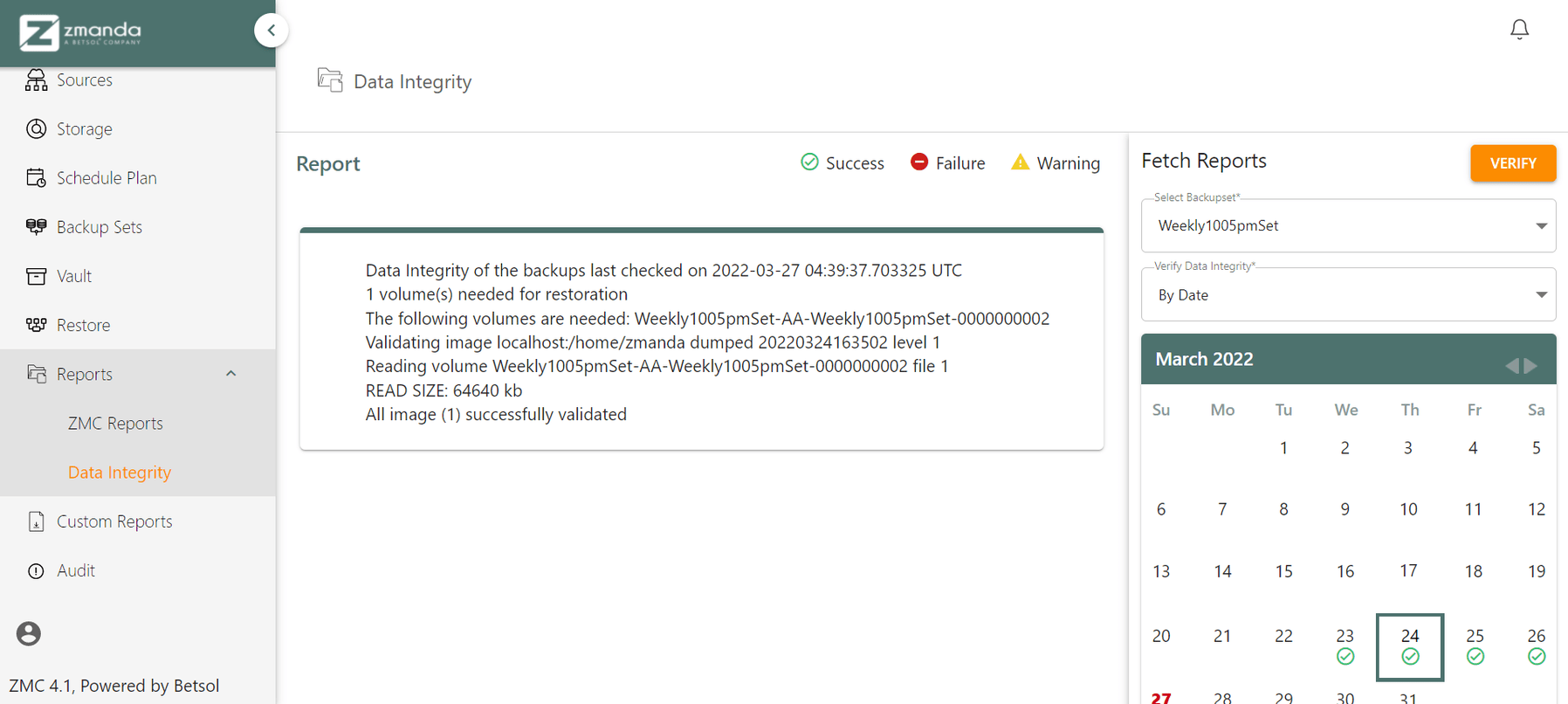
Özel Raporlar
ZMC, veri yedekleme hızı, geçen süre, yedekleme boyutu vb. gibi yedeklemelerle ilgili tüm bilgileri depolar. ZMC raporları katı bir rapor formatı sunarken, aynı zamanda benzersiz bir veri oluşturma özelliği de sağlar. özel rapor elle seçilmiş parametrelerden ve görüntülenecek niteliklerden oluşur. Bu ek işlevsellik, yedekleme raporlarınızı gereksinimlerinize en uygun şekilde özelleştirmenize olanak tanır.
1. Özelleştirilmiş bir şablon oluşturun:
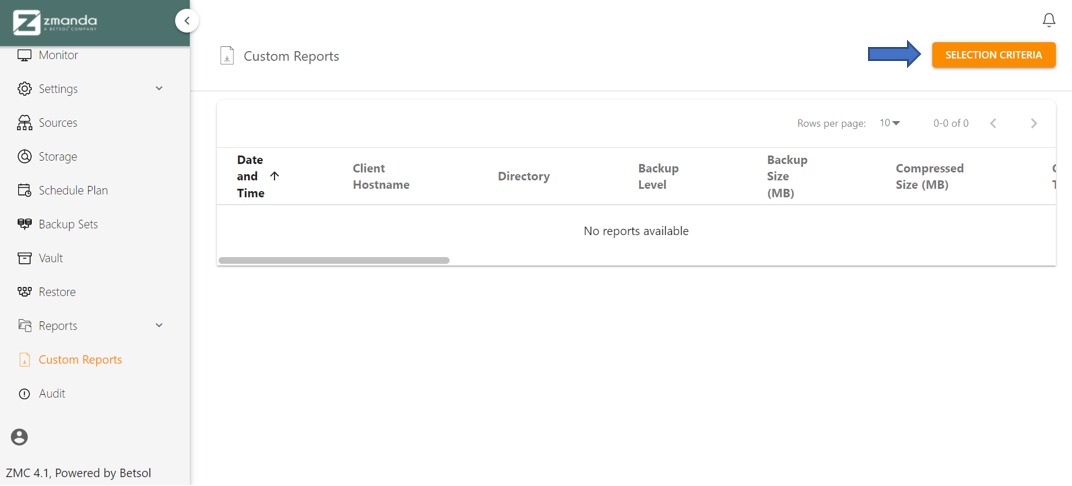
Hazır Şablon seçeneği, çeşitli yerleşik şablonlar arasında seçim yapmak için kullanılır. Özel Şablon seçeneği, tercih ettiğiniz bir şablonu oluşturmak ve bunu raporu oluşturmak için kullanmak için kullanılır.
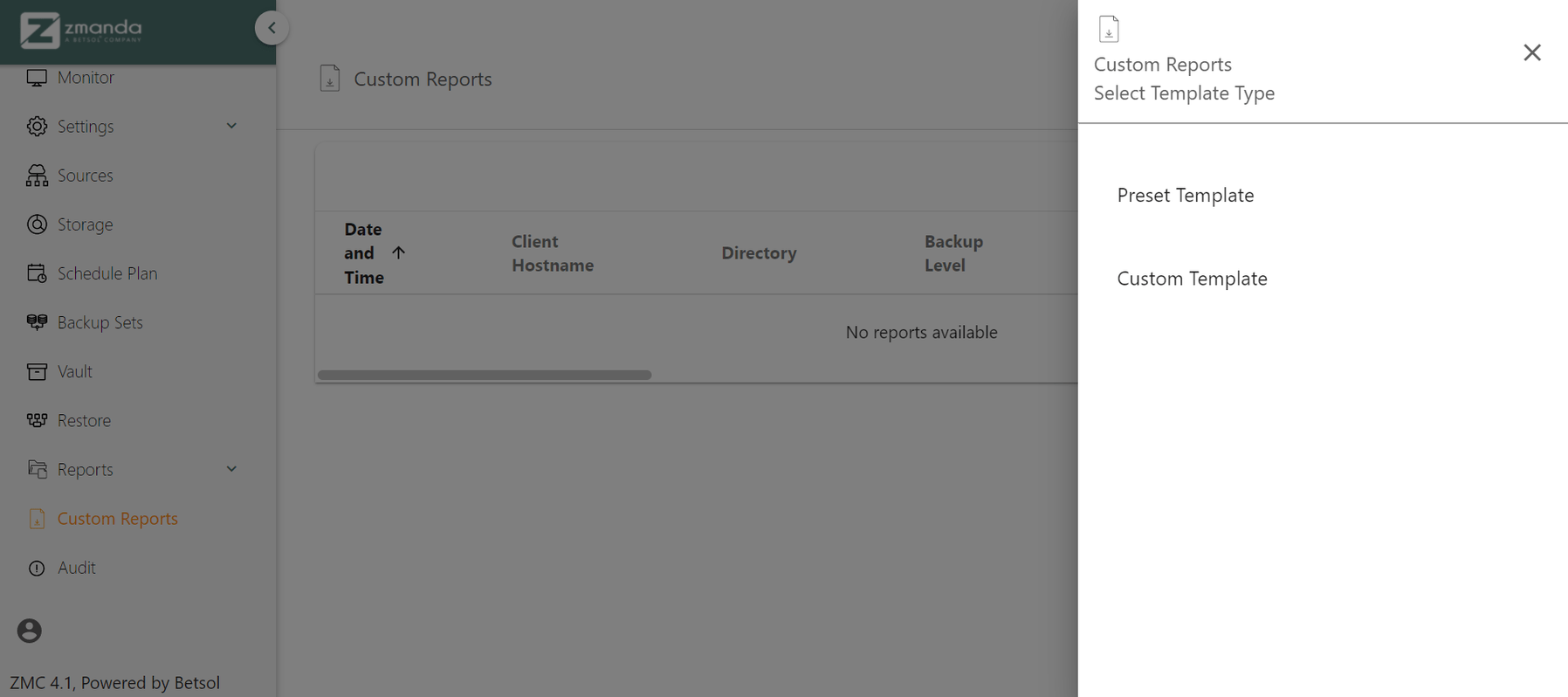
Şablon için bir ad belirleyin ve bu özel şablonun parçası olacak parametreleri seçin. Tamamlandığında, şablonu kaydet düğmesine tıklayın ve şablon artık kullanıma hazır olacaktır.
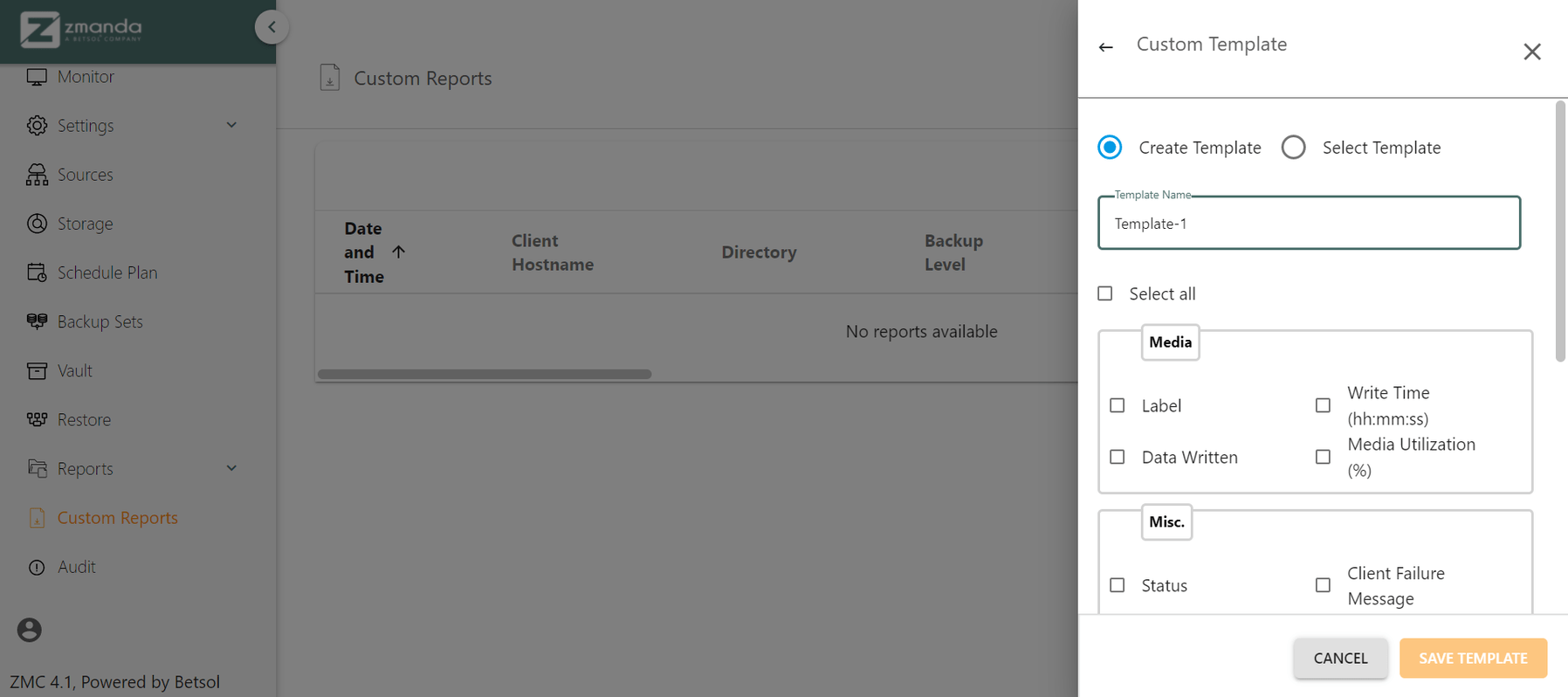
2. Özelleştirilmiş şablonu kullanma:
Özelleştirilmiş şablonu kullanmak için Seçim Kriterleri → Özel Şablon → Şablon Seç'e tıklayın. Bunu yaparken, oluşturulan özel şablonlardan birini ve raporun oluşturulmakta olduğu yedekleme kümesini seçin.
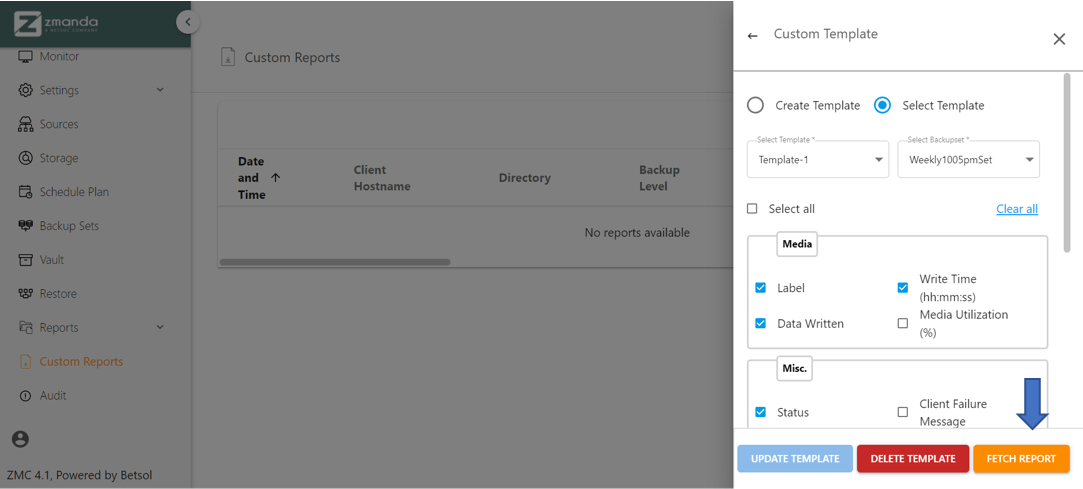
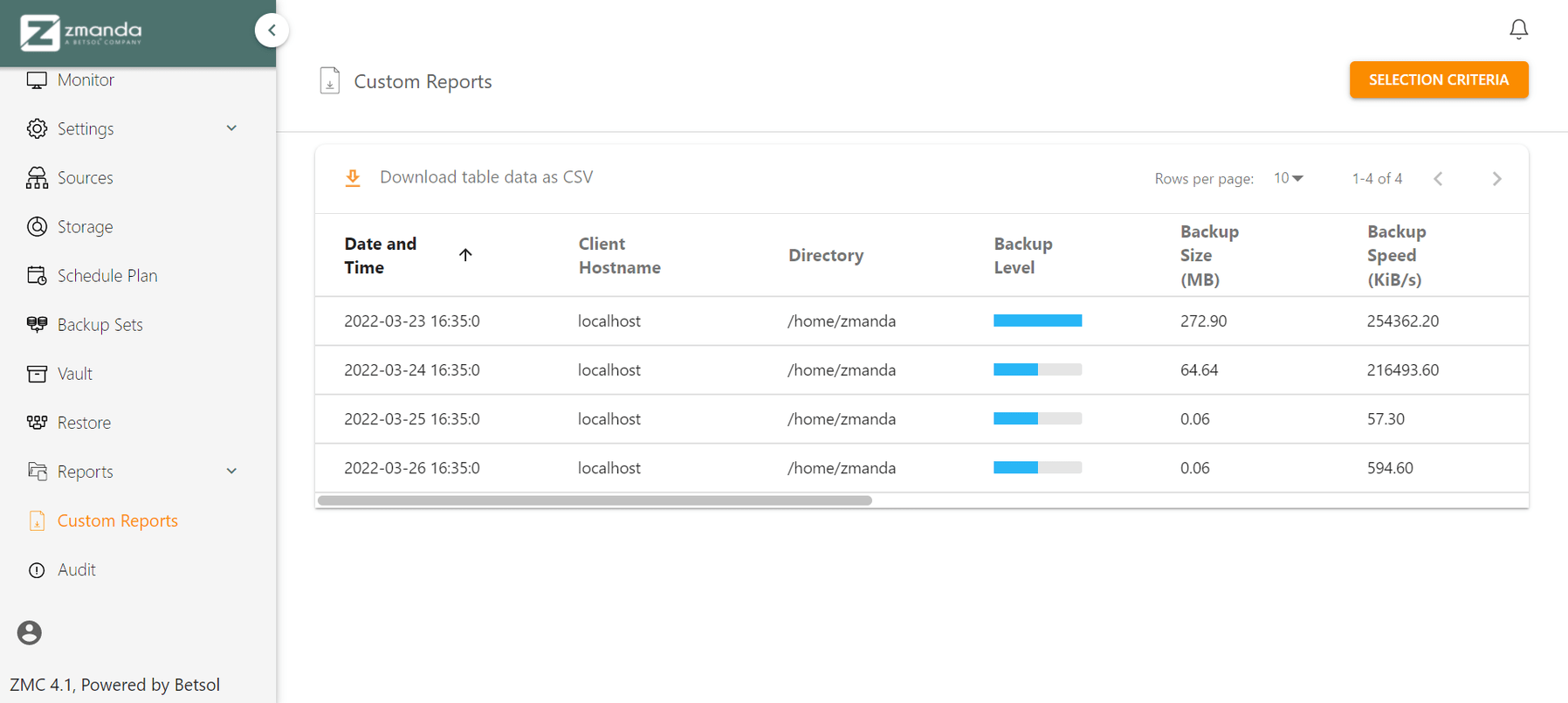
Bitti ve Tozlandı!
Ve işte karşınızda, ZMC'nin süper güçleri ve özleri, onlardan en iyi şekilde yararlanmak için çözülmüştür. Herhangi bir parametre veya sayfayla ilgili daha fazla yardım ve bilgi için lütfen adresini ziyaret edin. Zmanda Belgeleri veya bize ulaşın teknik destek personelin uzman yardımı alması.


